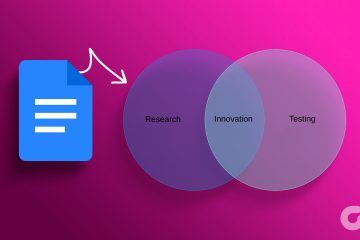Fühlst du dich überwältigt von der Anzahl der Slack-Workspaces, denen du beigetreten bist? Oder müssen Sie nicht mehr Teil eines bestimmten Arbeitsbereichs sein? Was auch immer der Grund sein mag, das Verlassen eines Slack-Arbeitsbereichs kann etwas verwirrend sein, insbesondere für neue Benutzer. In diesem Artikel führen wir dich durch die Schritte zum Verlassen eines Slack-Workspace, damit du dich auf das Wesentliche konzentrieren kannst.
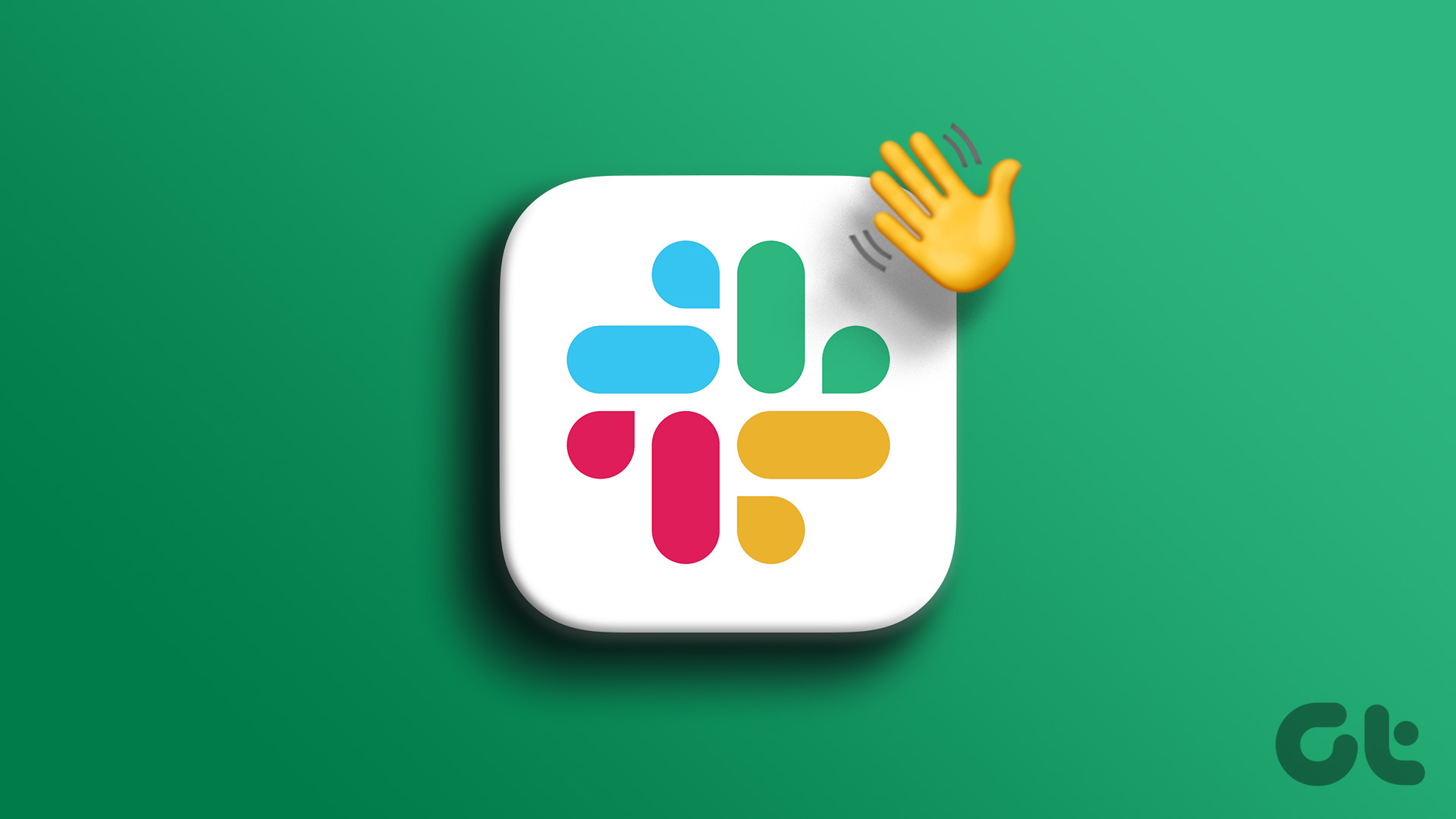
Das Verlassen eines Slack-Workspace bedeutet den Verlust des Zugriffs auf alle Kanäle, Konversationen und Dateien in diesem Arbeitsbereich. Die Channels und DMs erlauben dir nicht mehr, Nachrichten zu senden oder zu empfangen.
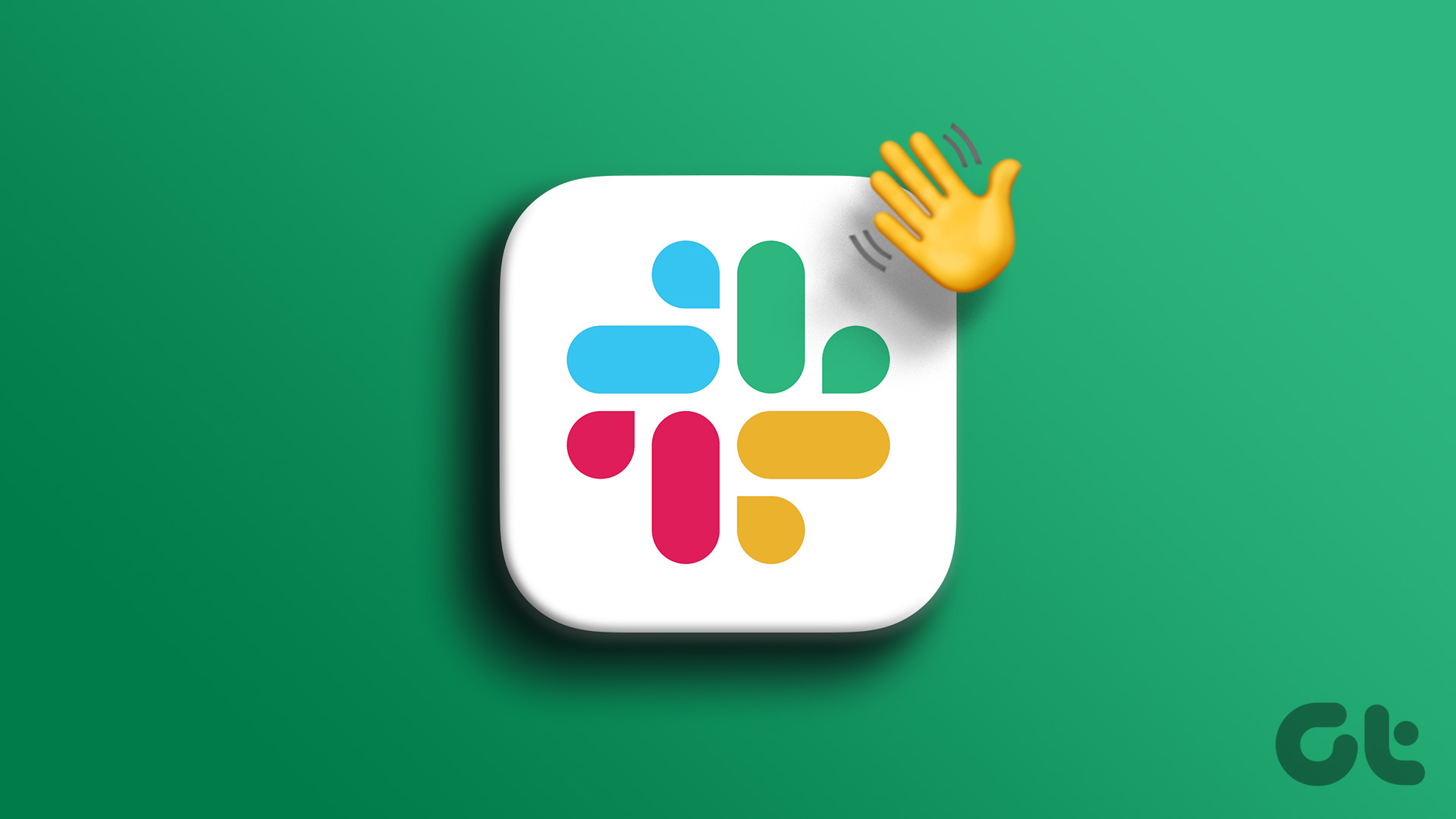
Außerdem erhalten Sie weder Benachrichtigungen von diesem Arbeitsbereich noch können Sie auf zuvor freigegebene Dateien oder Dokumente zugreifen. Nachdem das aus dem Weg geräumt ist, lassen Sie uns Ihnen zeigen, wie es geht.
So verlassen Sie einen Slack-Workspace
Es gibt mehrere Möglichkeiten, einen Slack-Workspace zu verlassen, und wir werden sie untersuchen Schritt für Schritt. Es ist jedoch wichtig zu beachten, dass Sie nach dem Verlassen des Slack-Arbeitsbereichs nicht direkt auf Slack zugreifen können; Sie müssen den Workspace-Administrator bitten, Sie wieder hinzuzufügen.
So beenden Sie Slack Workspace in der Web-oder Desktop-App
Die Benutzeroberfläche von Slack im Web ähnelt der von Slack unter Windows oder Mac. Wir werden die Schritte in der Windows-App von Slack ausführen, aber du kannst sie auch im Web oder auf dem Mac ausführen. Folge ihm.
Schritt 1: Starte Slack auf deinem Gerät und navigiere im linken Bereich zu dem Workspace, den du verlassen möchtest.
Hinweis : Dieser Abschnitt wird nur angezeigt, wenn Sie Teil mehrerer Arbeitsbereiche sind. Wenn nicht, überspringen Sie diesen Schritt und fahren Sie mit dem nächsten fort.
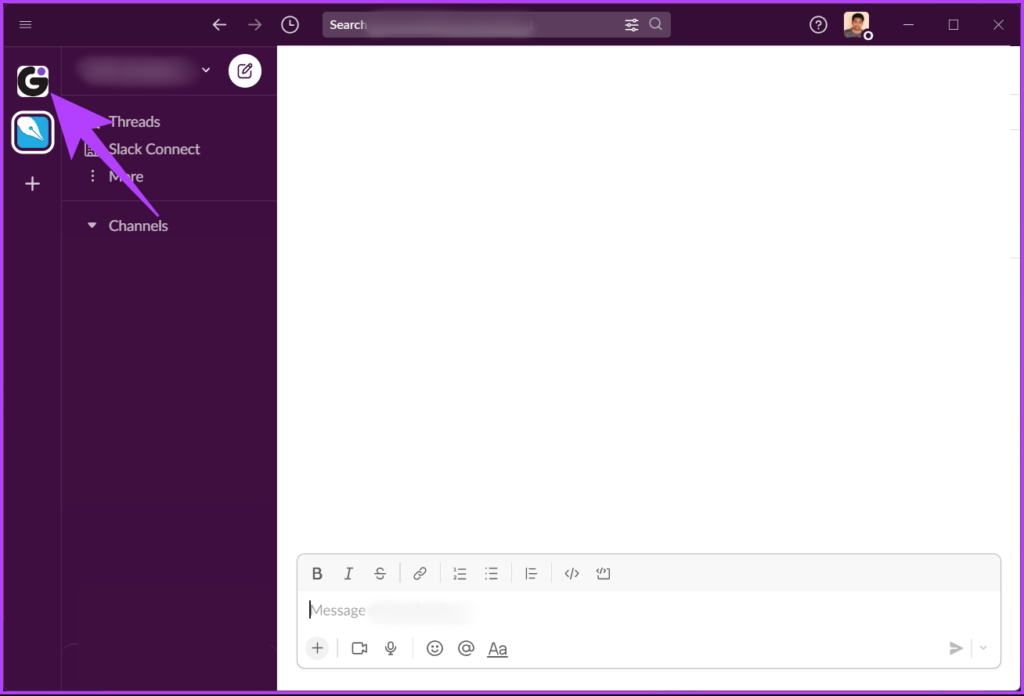
Schritt 2: Klicken Sie nach der Auswahl oben rechts auf Ihr Profilbild.
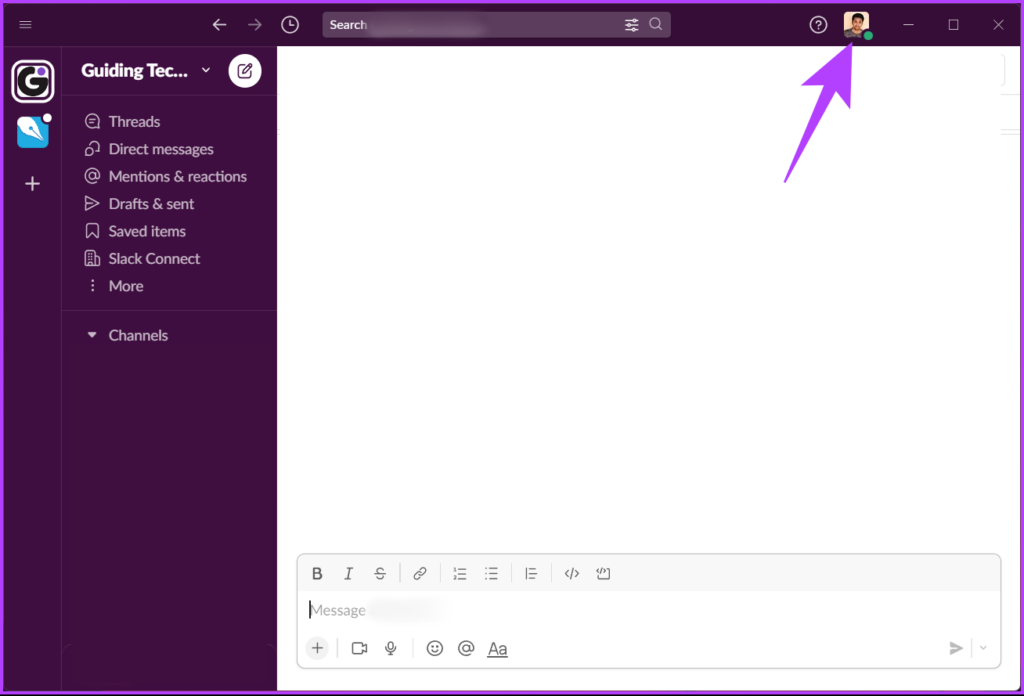
Schritt 3: Wählen Sie im Dropdown-Menü Profil aus.
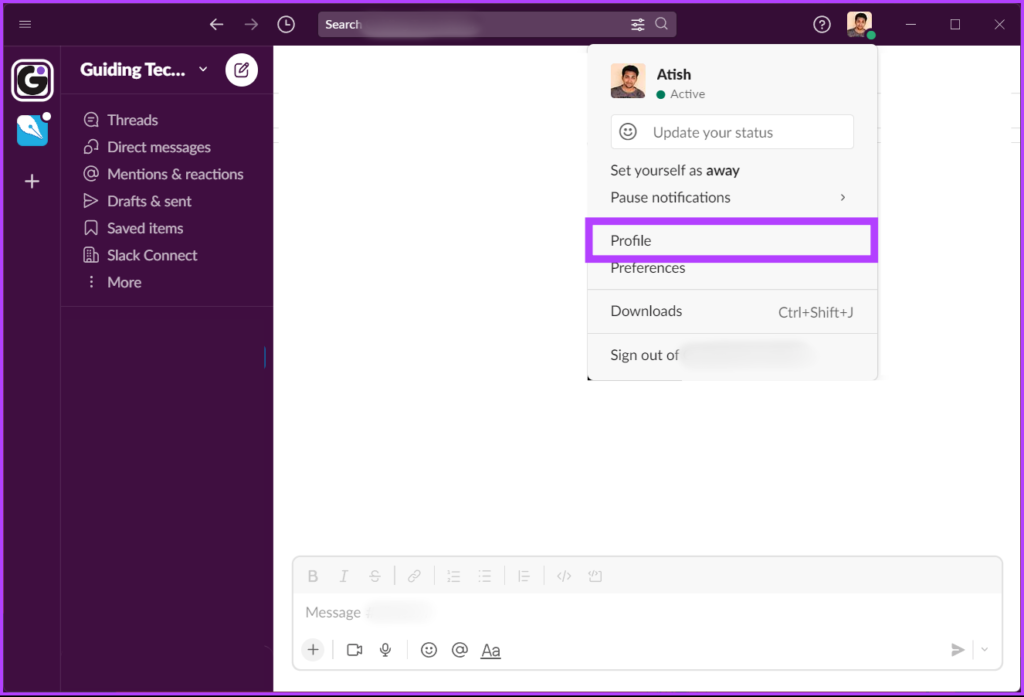
Schritt 4: Klicken Sie auf dem Profilbildschirm auf das Drei-Punkte-Symbol.
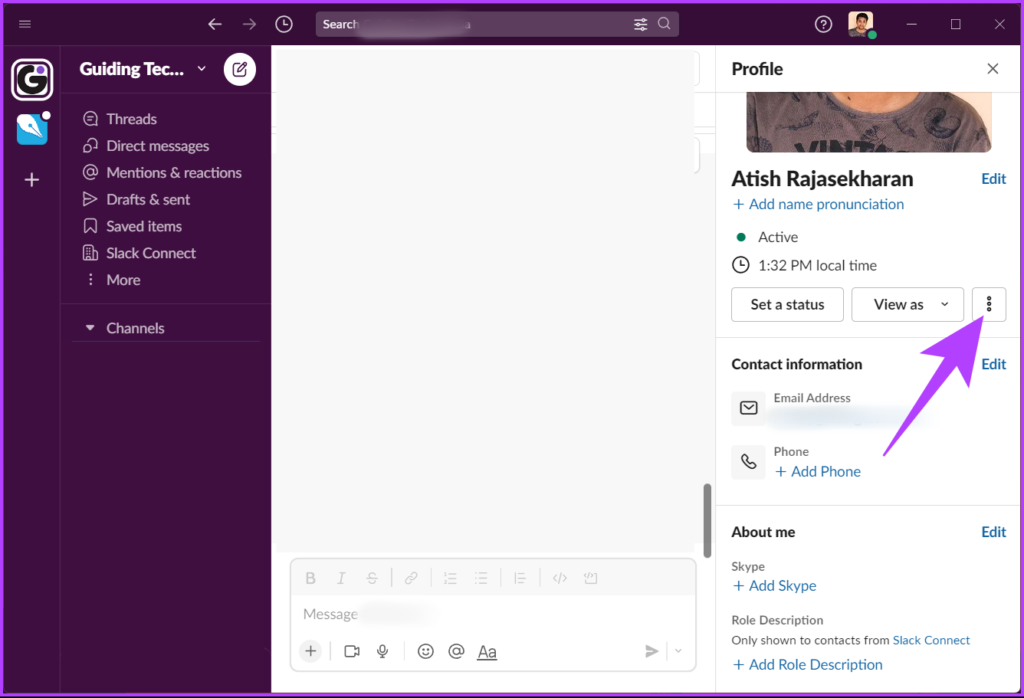
Schritt 5: Wählen Sie Kontoeinstellungen aus der Dropdown-Liste aus. Dadurch werden die Slack-Einstellungen in Ihrem Standardbrowser gestartet.
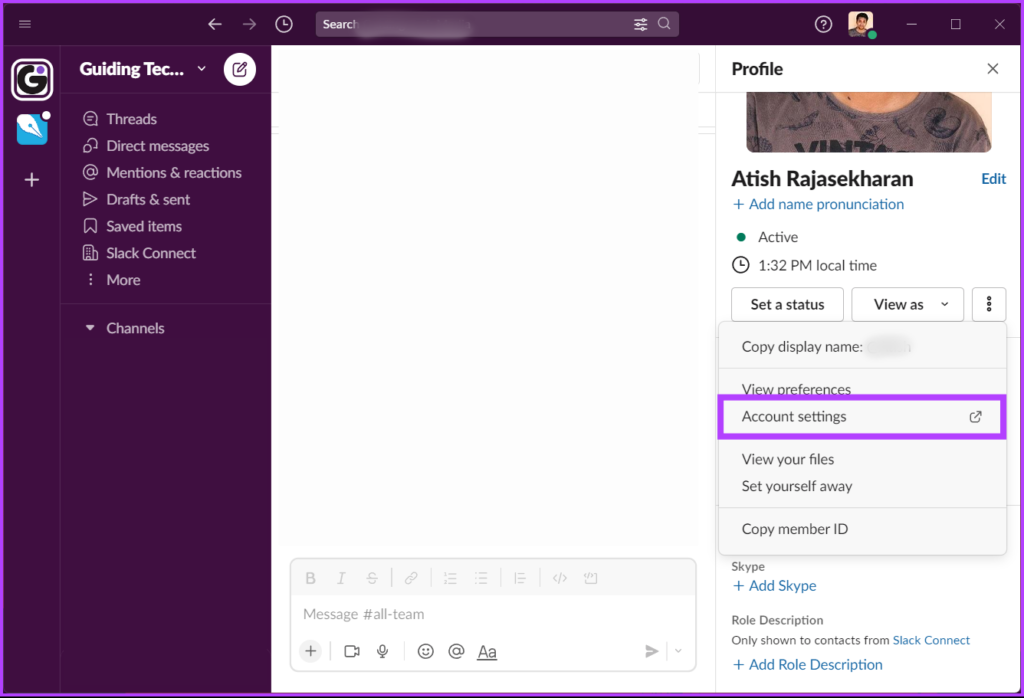
Schritt 6: Scrollen Sie jetzt nach unten, um den Abschnitt Konto deaktivieren zu finden, und gehen Sie die Informationen durch.
Schritt 7: Klicken Sie auf „Konto deaktivieren“.
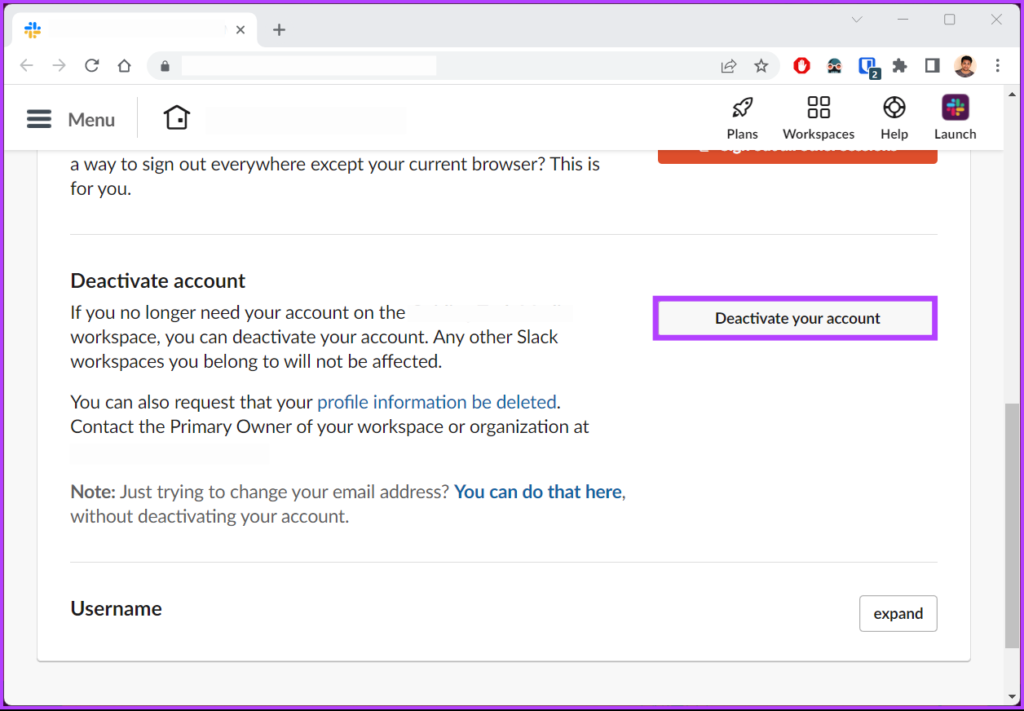
Schritt 8: Geben Sie Ihr Passwort in das Textfeld auf dem nächsten Bildschirm ein und klicken Sie auf Passwort bestätigen.
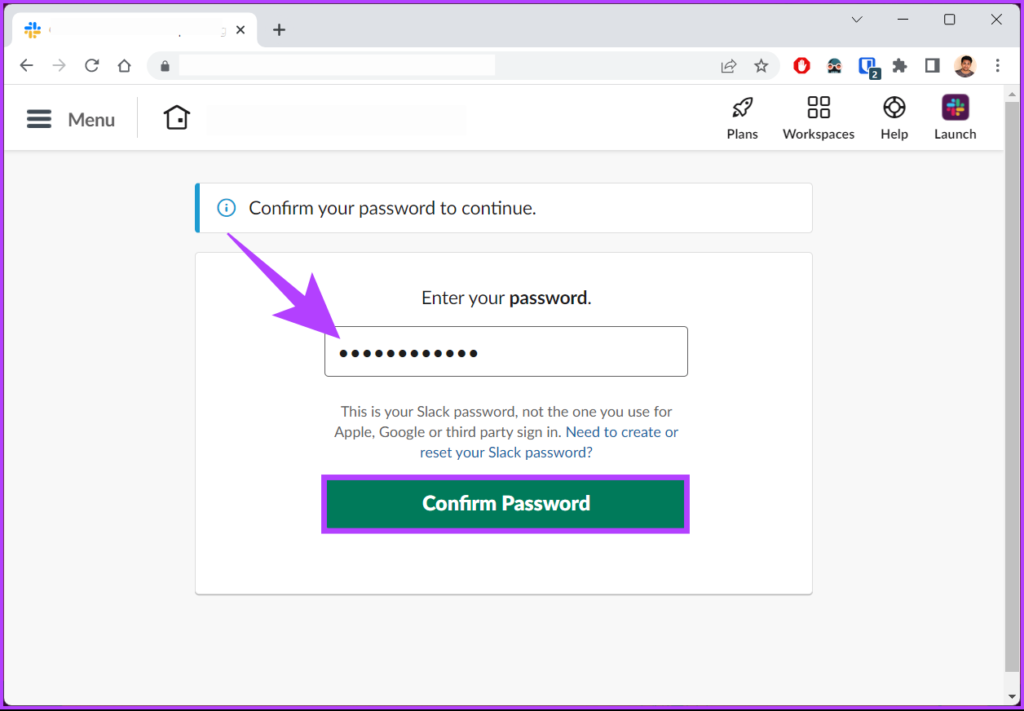
Schritt 9: Klicken Sie in der Warnmeldung zur Bestätigung auf „Ja, mein Konto deaktivieren“.
Sobald Sie fertig sind, sehen Sie eine Nachricht, die Ihnen mitteilt, dass Sie den Slack-Arbeitsbereich erfolgreich verlassen haben. Wenn Sie keinen Zugriff auf Ihren Desktop haben und den Workspace vom Mobilgerät aus verlassen möchten, lesen Sie weiter.
So entfernen Sie sich von einem Slack-Workspace auf Android und iOS
Es ist viel einfacher, den Slack-Workspace auf Mobilgeräten zu verlassen. Die Schritte sind für Android und iPhone gleich. Folge den Anweisungen unten.
Schritt 1: Starte Slack auf deinem Android-oder iOS-Gerät. Gehen Sie in der unteren Navigationsleiste zur Registerkarte „Sie“.
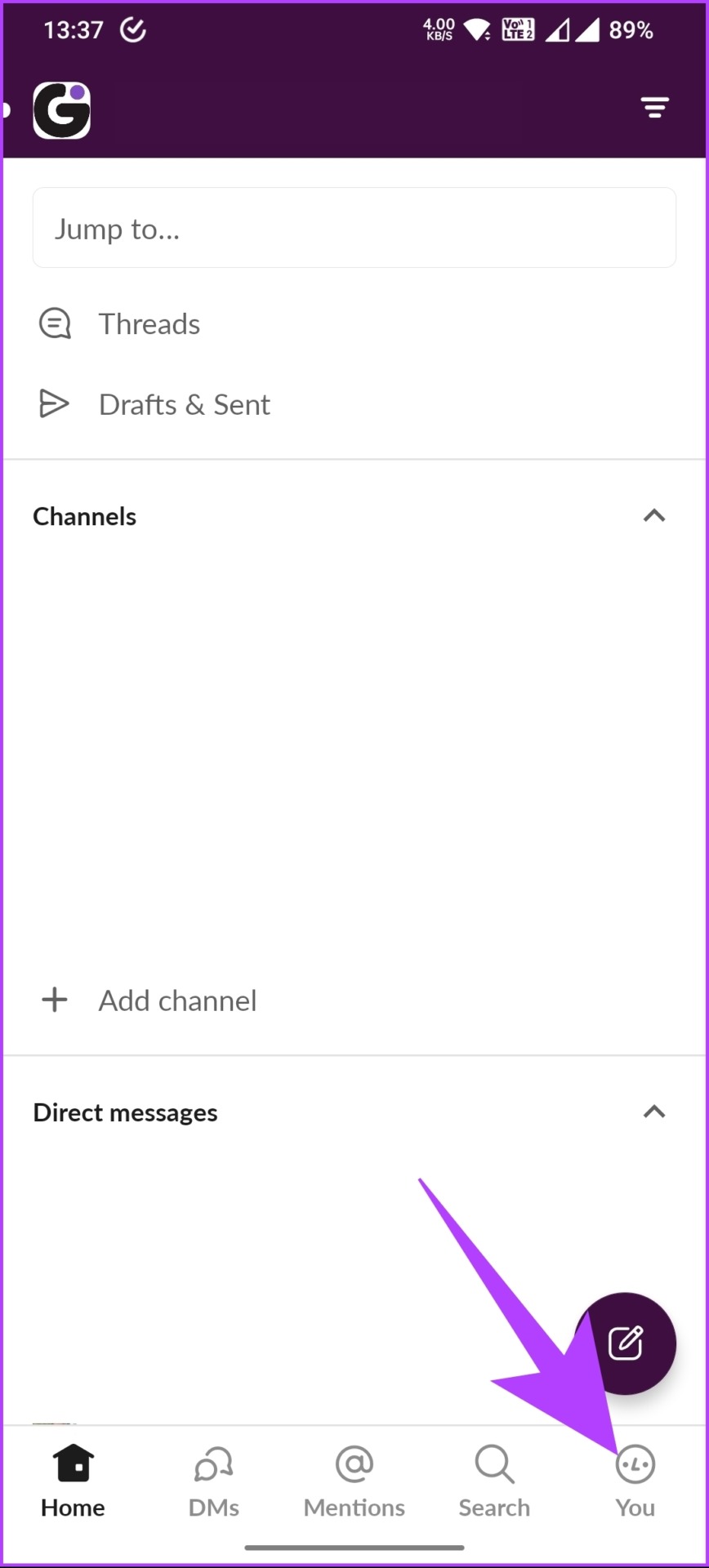
Schritt 2: Tippen Sie auf der Registerkarte”Sie”auf”Einstellungen”.
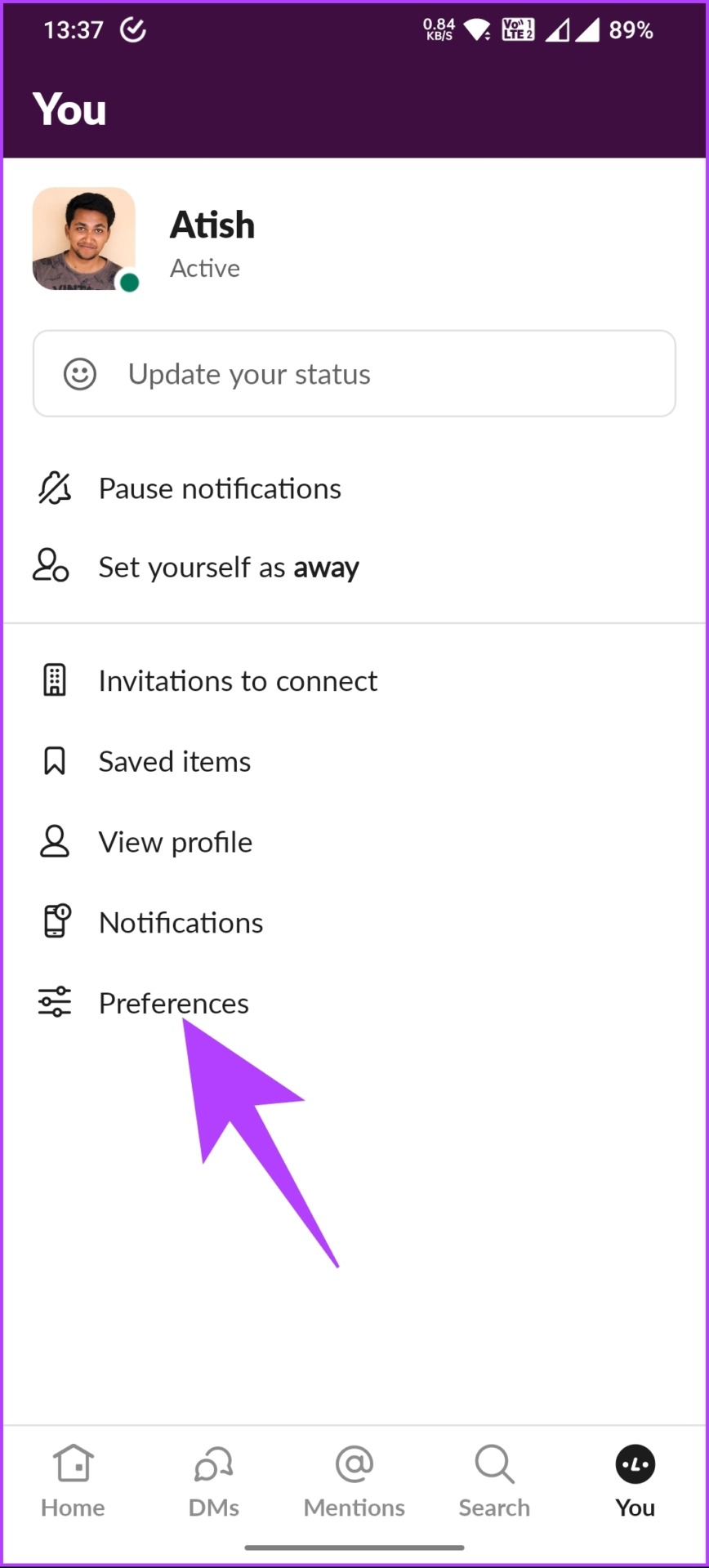
Schritt 3: Scrollen Sie nach unten und Tippen Sie unter Erweitert auf Kontoeinstellungen. Dadurch wird der Kontobereich zum Öffnen des Standardbrowsers veranlasst.
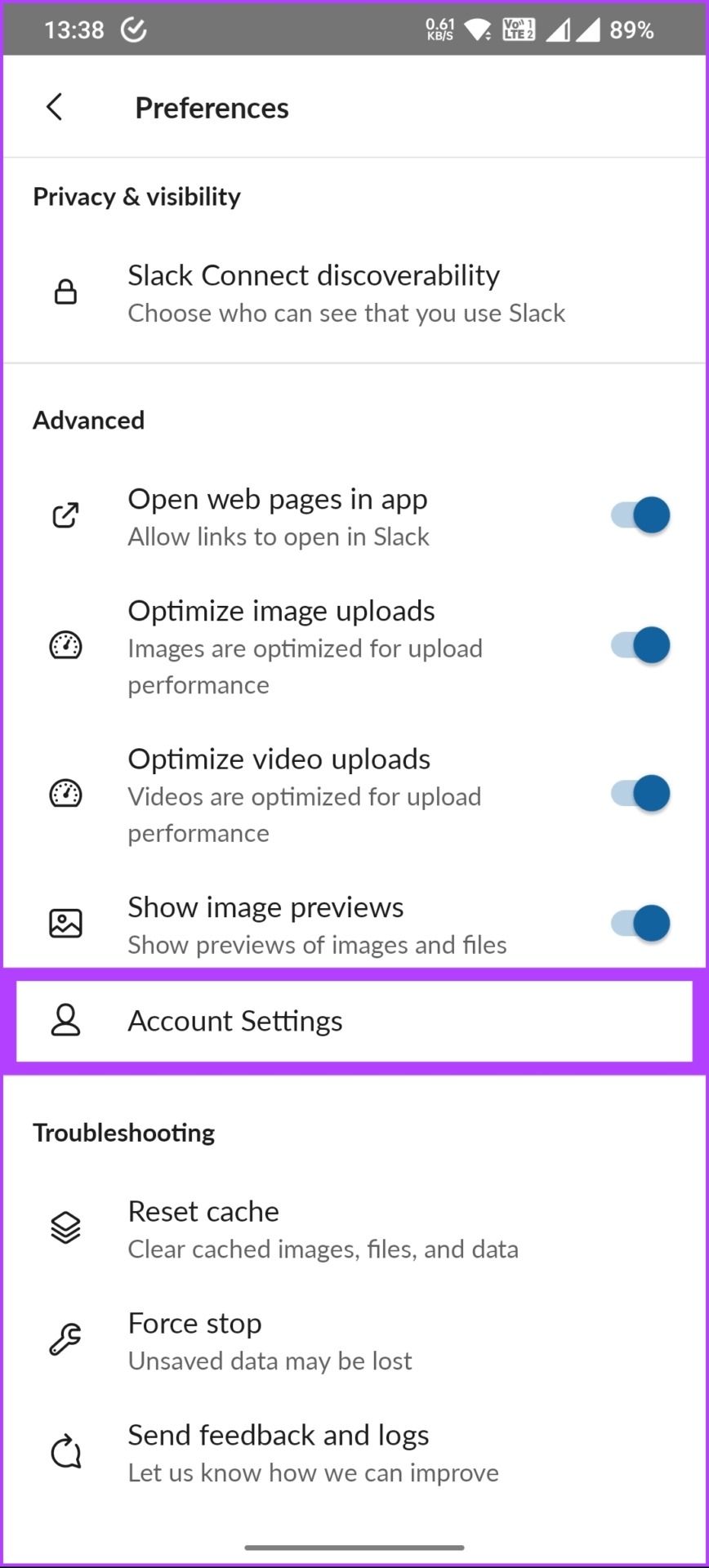
Schritt 4: Scrollen Sie auf der Kontoseite nach unten zum Abschnitt Konto deaktivieren und lesen Sie die Informationen.
Schritt 5: Tippen Sie nun auf die Schaltfläche „Konto deaktivieren“.
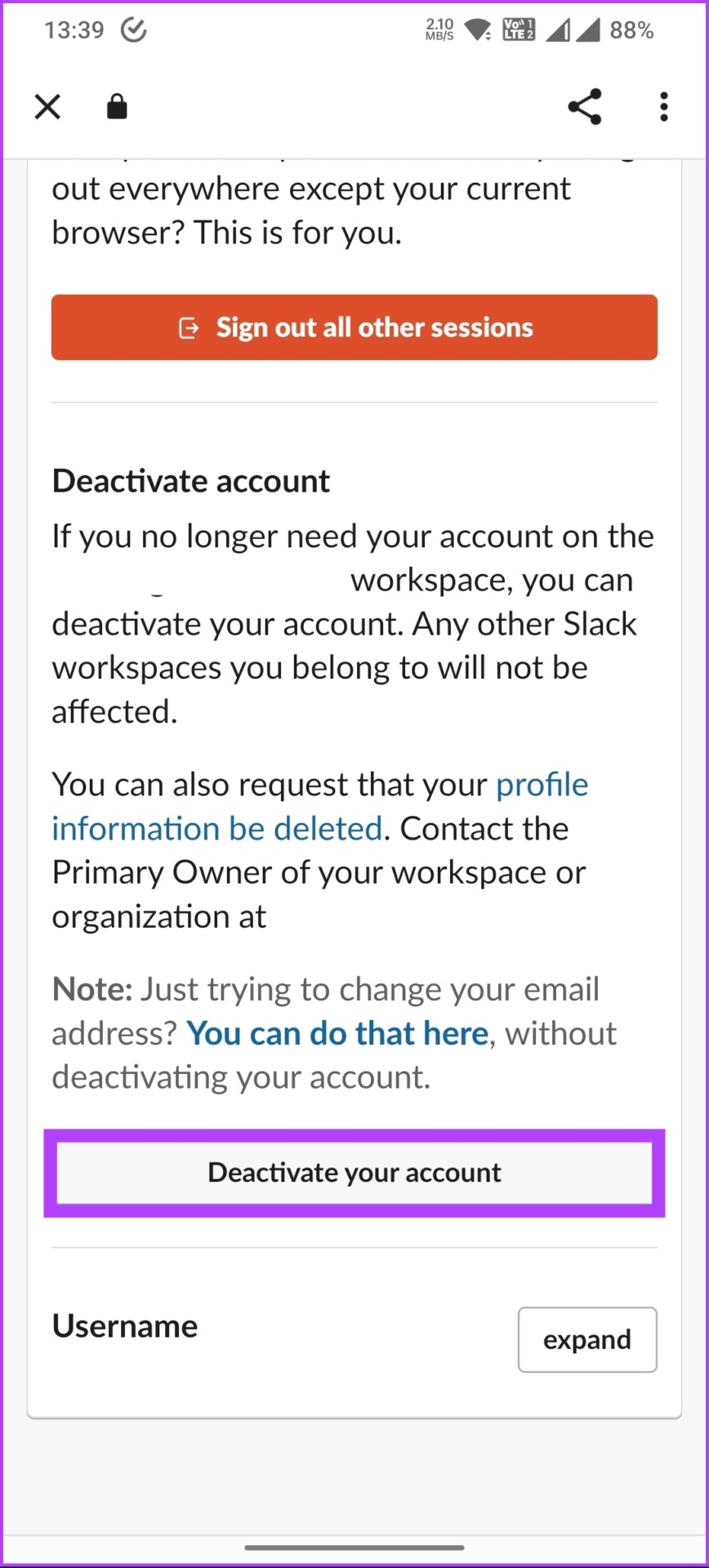
Schritt 7: Geben Sie im nächsten Bildschirm Ihr Passwort ein und wählen Sie Passwort bestätigen aus.
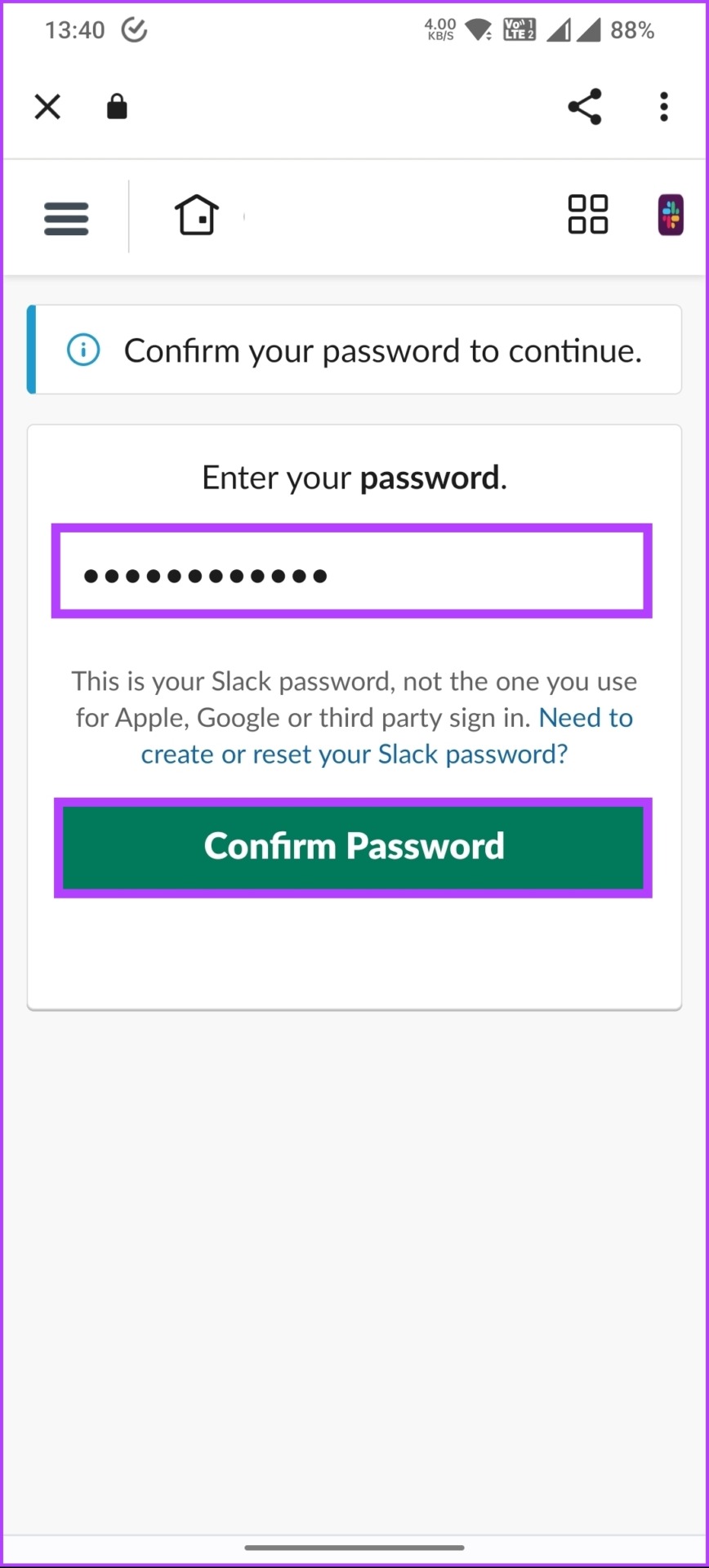
Schritt 8: Tippen Sie in der Aufforderung zur Bestätigung auf „Ja, mein Konto deaktivieren“.
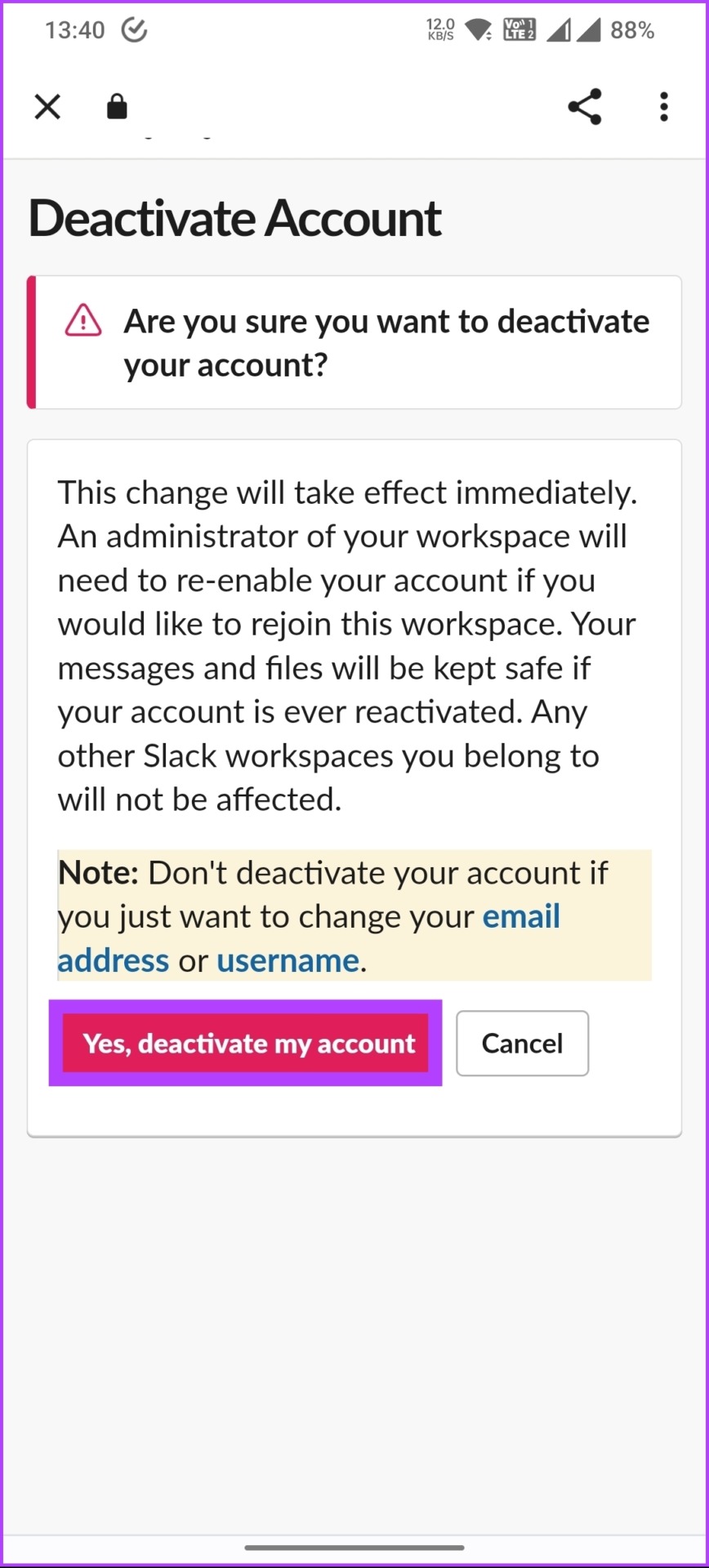
Damit Sie erhalten eine Nachricht, dass Sie den Slack-Arbeitsbereich erfolgreich verlassen haben. Wenn es nicht der Slack-Workspace ist, den Sie verlassen möchten, sondern ein Slack-Kanal. Lesen Sie weiter, um zu erfahren, wie Sie diesen beenden.
So verlassen Sie einen Slack-Channel
Ob ein Channel nicht mehr relevant ist oder Sie nicht mehr in einem bestimmten Team arbeiten, die Slack-Benachrichtigungen von Diese Kanäle können eine große Ablenkung sein. Du kannst zwar auch den Kanal stumm schalten Auch das Verlassen eines Slack-Kanals kann beim Aufräumen helfen.
Wenn Sie sich also entschieden haben, beginnen wir damit, den Schritten für die Web-oder Slack-Desktop-App zu folgen.
So beenden Sie Slack Workspace in der Web-oder Desktop-App
Schritt 1: Öffne Slack auf deinem Gerät und wähle den Workspace im linken Bereich aus.
Hinweis: Dieser Abschnitt wird nur angezeigt, wenn Sie Teil mehrerer Arbeitsbereiche sind. Wenn nicht, fahren Sie mit dem nächsten Schritt fort.
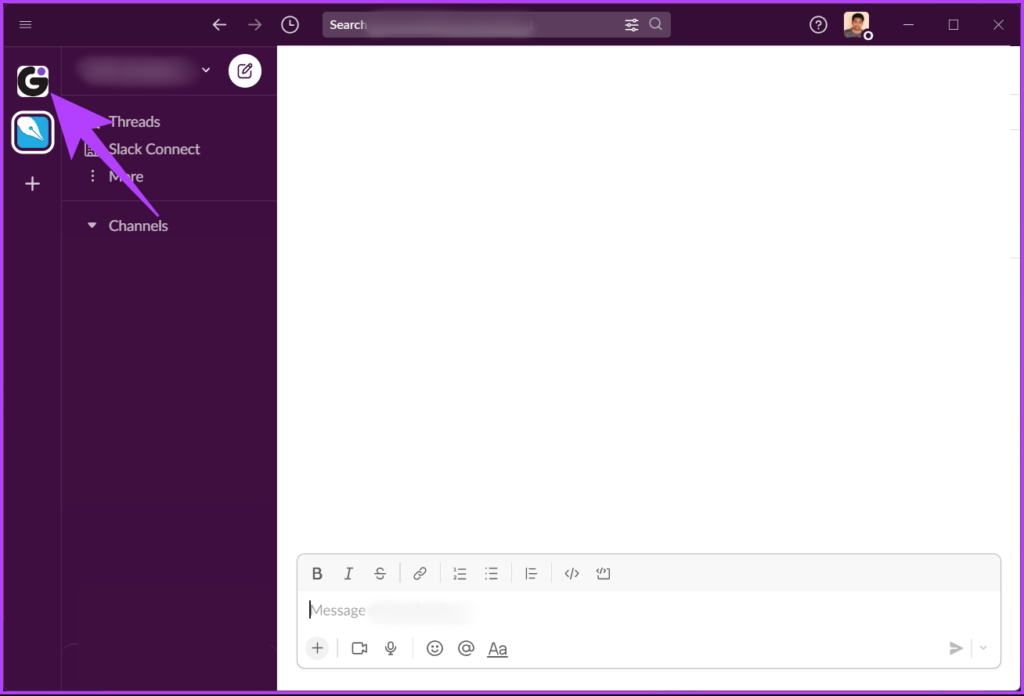
Schritt 2: Wählen Sie den Kanal aus, den Sie verlassen möchten.
Schritt 3: Sobald der Kanal im rechten Bereich geöffnet wird, klicken Sie auf den Namen.
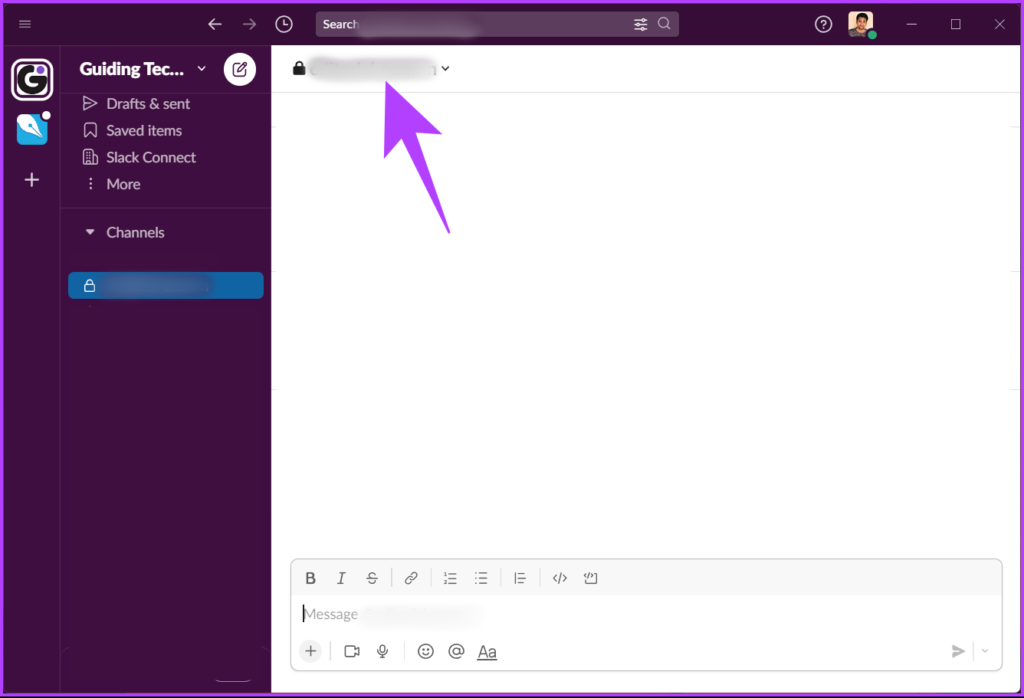
Schritt 4: Gehe im Pop-up-Fenster zum Tab”Info”und wähle Kanal verlassen aus.
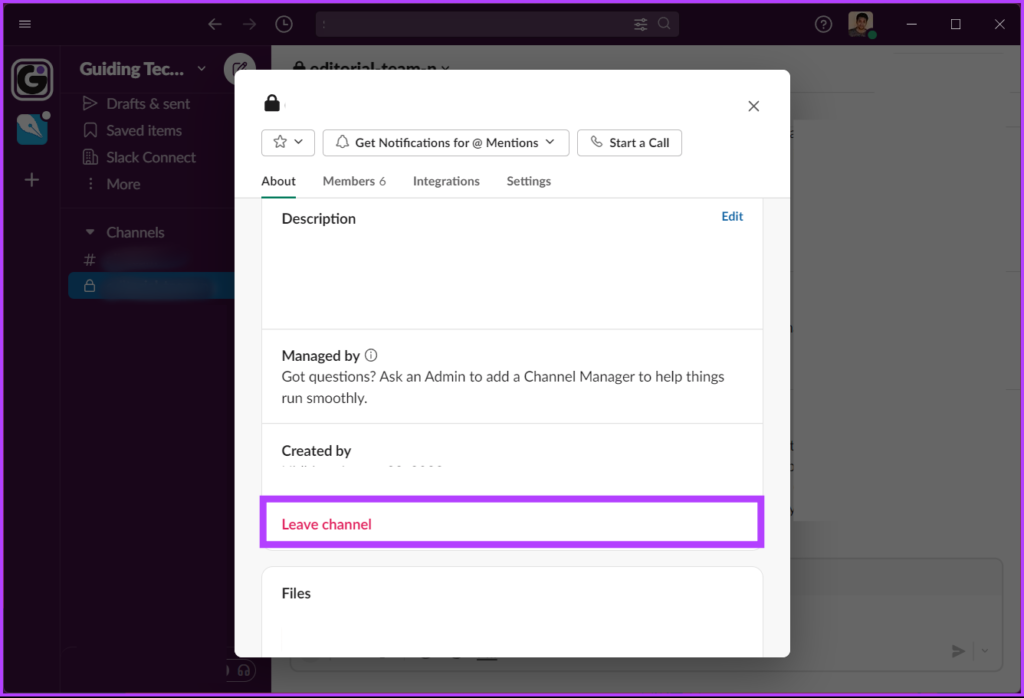
Schritt 5: Klicken Sie in der Bestätigungsaufforderung auf Kanal verlassen.
Das war’s. Sie haben sich ohne Schluckauf aus einem Slack-Kanal entfernt. Wenn Sie keinen Zugriff auf einen Desktop haben, befolgen Sie die nachstehenden Schritte, um einen Slack-Channel über ein Mobilgerät zu verlassen.
So verlassen Sie einen Slack-Channel auf Android-oder iOS-Geräten
Schritt 1: Öffne die Slack-App, tippe auf die obere linke Ecke und wähle den relevanten Workspace aus.
Hinweis: Du wirst dies nur sehen, wenn du es bist Teil mehrerer Arbeitsbereiche. Wenn nicht, fahren Sie mit dem nächsten Schritt fort.
Schritt 2: Tippen Sie in der Kanalliste auf den Kanal, den Sie verlassen möchten.
Sie werden in den Kanal geführt.
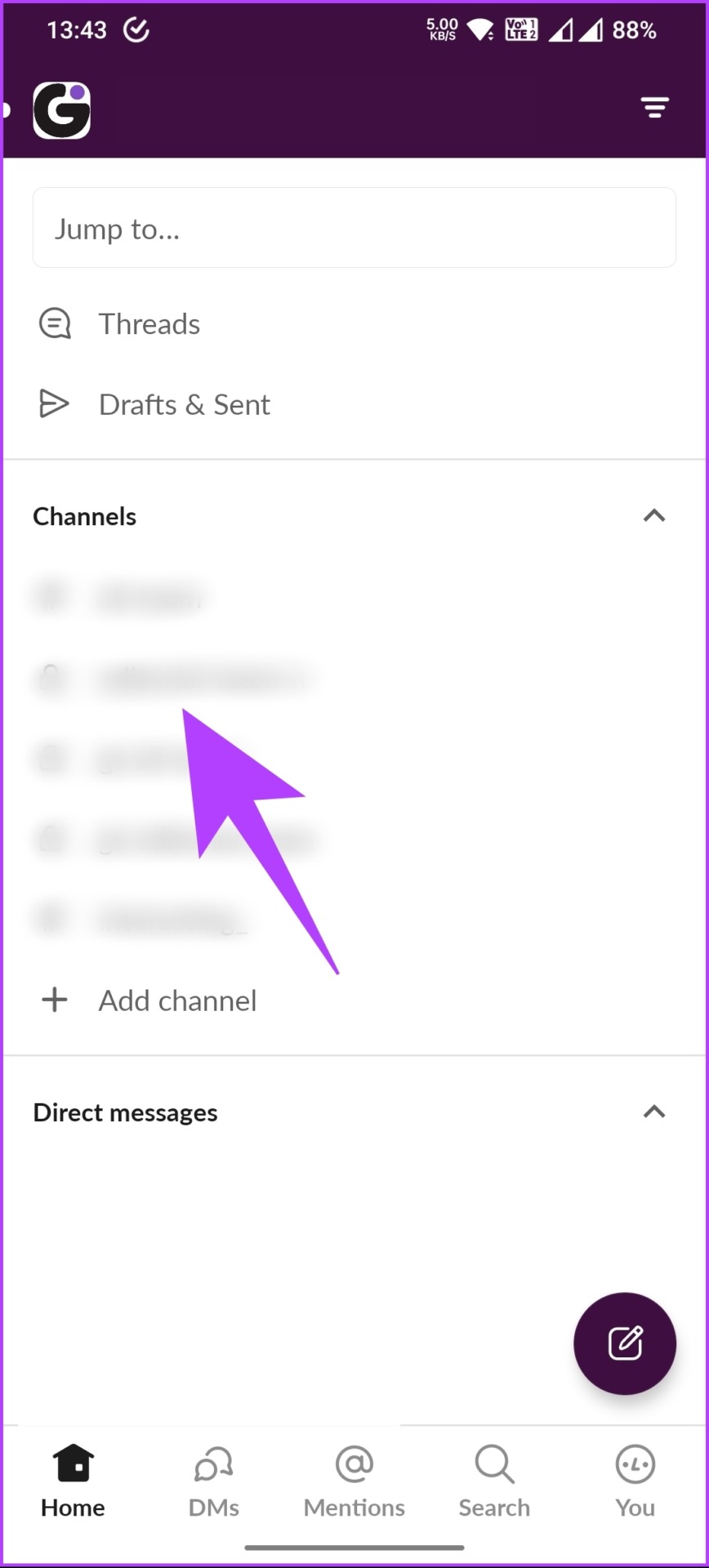
Schritt 3: Tippen Sie nun oben auf den Kanal.
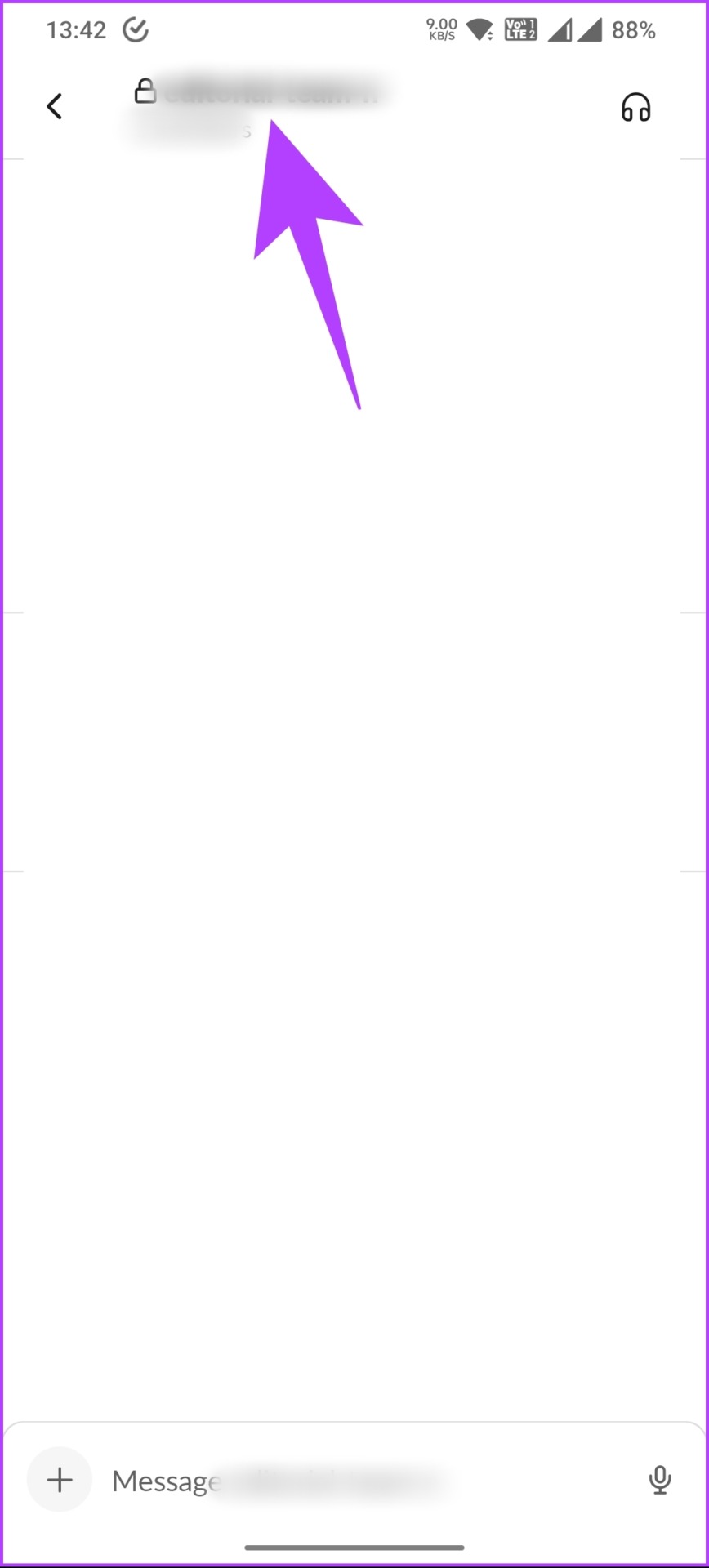
Schritt 4: Scrolle nach unten und tippe auf die rote Schaltfläche Kanal verlassen.
Schritt 5: Wählen Sie zur Bestätigung Verlassen aus.
Das war’s. Sie haben sich erfolgreich aus dem Slack-Kanal entfernt. Wenn Sie Fragen haben, die wir im Artikel nicht angesprochen haben, sehen Sie sich den FAQ-Abschnitt unten an.
FAQs zum Verlassen eines Slack-Workspace
1. Benachrichtigt Slack andere, wenn du einen Workspace verlässt?
Ja, Slack benachrichtigt die Mitglieder eines Workspace, wenn jemand ihn verlässt. Die Benachrichtigung enthält den Namen des verlassenen Benutzers und den Kanal, in dem er zuletzt aktiv war.
2. Warum kann ich einen Slack-Workspace nicht verlassen?
Möglicherweise können Sie einen Slack-Workspace aus verschiedenen Gründen nicht verlassen.
a. Wenn du der alleinige Inhaber eines Arbeitsbereichs bist, musst du die Inhaberschaft auf ein anderes Mitglied übertragen, bevor du ihn verlassen kannst.
b. Wenn du ausstehende Einladungen hast, einem Channel oder einer privaten Gruppe beizutreten, musst du diese annehmen oder ablehnen, bevor du den Workspace verlässt.
c. Wenn du Mitglied eines Workspace bist, der über einen Geteilten Channel mit anderen Workspaces verbunden ist, musst du diese Geteilten Channels möglicherweise zuerst verlassen, bevor du den Workspace verlässt. Wenn du immer noch Probleme hast, einen Workspace zu verlassen, wende dich an den Workspace-Administrator oder den Slack-Support, um Hilfe zu erhalten.
3. Kann ich einem Workspace wieder beitreten, nachdem ich ihn verlassen habe?
Ja, du kannst einem Slack-Workspace wieder beitreten, nachdem du ihn verlassen hast. Dies hängt jedoch davon ab, ob der Workspace-Inhaber Einschränkungen für den Wiederbeitritt festgelegt hat. Einige Workspace-Administratoren können Benutzern gestatten, wieder frei beizutreten, während andere möglicherweise eine Einladung oder Genehmigung benötigen, um wieder beizutreten.
Raus aus Slack Workspace
Es ist wichtig, deinen Workspace organisiert und überschaubar zu halten; Das Verlassen eines Arbeitsplatzes, den Sie nicht benötigen, ist ein Schritt in die richtige Richtung. Das war also alles, was Sie wissen müssen, um einen Slack-Workspace oder Slack-Channel zu verlassen. Vielleicht möchten Sie auch lesen, wie Sie den Slack-Status immer aktiv halten.